A szoftver telepítése a terminál MeeGo 1
Ha elvesztette a vágy, hogy letölteni demókat és játékokat a Nokia hivatalos boltban, akkor kérem, hogy olvassa el ezt a kézikönyvet.
Figyelem, hat, csak a MeeGo 1.2.
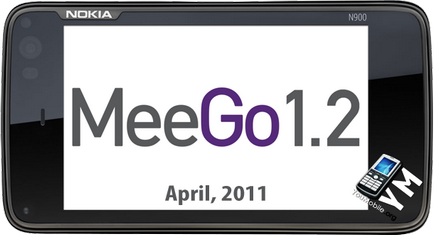
prológus
Ha szeretné telepíteni a program maga nem a hivatalos boltban, és az elosztó .deb, ez a legalkalmasabb erre a fájlkezelő. De különleges esetekben, akkor potrebovatsya terminális ellátást, ami tovább lesz szó.
telepítés terminál
Először meg kell telepíteni a terminál is. Ehhez a kezdőképernyőn alkalmazások megy a „Beállítások -> Biztonság -> Mode” fejlesztő, és a pop-up menü „BE”. Továbbá, a készülék figyelmezteti, hogy a biztonság csökkenni fog abban az esetben kiaknázása a rendszer, valamint kínál további szoftver telepítésére. Ellenőrizze, hogy minden meg kell rendelni az interneten, és erősítse meg a javaslatot.
Ha aktiválja a fejlesztő módot, akkor megkérdezi, hogy telepíteni további alkalmazásokat hibakeresés és fejlesztés, de ez nem feltétlenül szükséges.
A telepítés befejezése után a készülék automatikusan újraindul, és a telepített programok listájában megjelenik Terminal
(Negyedik sor, első ikon).
A Windows Intézőben egy számítógépen, nyissa ki a készüléket (megjelenik ugyanúgy, mint a normál USB flash meghajtó). Javasoljuk, hogy hozzon létre egy külön mappát, és a helyet az összes disztribúció. Most át a letöltött előre eloszlásokat az újonnan létrehozott mappát, majd biztonságosan kihúzhatja az eszközt ugyanúgy, mint te a botot.
Telepítõfájlhoz az eloszlás .deb
Most elkezdi telepíteni a fájlokat .deb forgalmazás.
Ehhez nyissa meg a terminált és kap superuser (root) beírásával devel-su:
A rendszer kérni fogja a jelszót a felhasználó, az alapértelmezett rootme. A jelszó beírása beírt karakterek nem jelennek meg a képernyőn:
Ha azt szeretnénk, hogy ellenőrizze, hogy kaptál gyökér, ezt, akkor a whoami parancsot, de ez nem szükséges, mert készül csak illusztráció ebben a kézikönyvben. Ezzel a paranccsal ellenőrizheti, ha sikerült a root, kivéve, ha valami elromlik, ha szükséges.
Most pedig menj a könyvtárba, ahol a disztribúciós tárolják. Mit látsz, amikor csatlakoztatja a készüléket a felvételkészítési mód van a / home / user / MyDocs, így a mappa c eloszlás lesz az út: / home / user / MyDocs / «mappa forgalmazásával.” Ahhoz, hogy keresse meg a mappát meg kell használni a parancsot: cd / home / user / MyDocs / mysoft:
Ügyeljen arra, hogy tiszteletben kell tartani a levél esetében (a nagybetűs és kisbetűs)! Ha helyesen megváltoztatta a könyvtár, a kijelzőn nem jelenik meg üzenet. parancssorból fog változni, és felölelik az utat az új könyvtárba. Most akkor folytassa a program telepítéséhez. Ezt használja a dpkg -i parancsot. Ebben az útmutatóban, akkor létrehoz egy programot File Manager v.0.1.1. Ez a mi forgalmazása lesz a neve filemanager_0_1_1_armel.deb, és a csapat fog kinézni dpkg -i filemanager_0_1_1_armel.deb:
Ha a telepítés sikeres, akkor egy hasonló üzenetet:
Várja meg, amíg a telepítés befejeződött (ha a parancssor jelenik meg a kurzor), majd zárja be, vagy minimalizálni a terminál, valamint bármilyen programot.